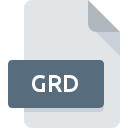
Estensione GRD
Photoshop Gradient Format
-
DeveloperAdobe Systems
-
Category
-
Popolarità3.2 (10 votes)
Cos'è il file GRD?
Il suffisso GRD del nome file viene utilizzato principalmente per i file Photoshop Gradient Format. Il formato Photoshop Gradient Format è stato sviluppato da Adobe Systems. I file GRD sono supportati dalle applicazioni software disponibili per i dispositivi che eseguono . I file con estensione GRD sono classificati come file File delle impostazioni. Il sottoinsieme File delle impostazioni comprende 1305 vari formati di file. Adobe Photoshop supporta i file GRD ed è il programma più utilizzato per gestire tali file, tuttavia è possibile utilizzare anche 3 altri strumenti. Sul sito Web ufficiale dello sviluppatore Adobe Systems Incorporated non solo troverai informazioni dettagliate sul software Adobe Photoshop, ma anche su GRD e altri formati di file supportati.
Programmi che supportano l'estensione GRD
I file GRD possono essere rilevati su tutte le piattaforme di sistema, compresi i dispositivi mobili, ma non esiste alcuna garanzia che ciascuno di essi supporti correttamente tali file.
Software servando al file GRD
 MAC OS
MAC OS Come aprire il file GRD?
I problemi con l'accesso a GRD possono essere dovuti a vari motivi. Fortunatamente, i problemi più comuni con i file GRD possono essere risolti senza una conoscenza IT approfondita e, soprattutto, in pochi minuti. L'elenco seguente ti guiderà attraverso il processo di risoluzione del problema riscontrato.
Passaggio 1. Scarica e installa Adobe Photoshop
 Il motivo più comune per tali problemi è la mancanza di applicazioni adeguate che supportano i file GRD installati sul sistema. Questo è facile. Selezionare Adobe Photoshop o uno dei programmi consigliati (ad esempio, Adobe Creative Suite, Adobe Creative Cloud) e scaricarlo dalla fonte appropriata e installarlo sul sistema. Nella parte superiore della pagina è disponibile un elenco che contiene tutti i programmi raggruppati in base ai sistemi operativi supportati. Se desideri scaricare il programma di installazione Adobe Photoshop nel modo più sicuro, ti suggeriamo di visitare il sito Web Adobe Systems Incorporated e di scaricarlo dai loro repository ufficiali.
Il motivo più comune per tali problemi è la mancanza di applicazioni adeguate che supportano i file GRD installati sul sistema. Questo è facile. Selezionare Adobe Photoshop o uno dei programmi consigliati (ad esempio, Adobe Creative Suite, Adobe Creative Cloud) e scaricarlo dalla fonte appropriata e installarlo sul sistema. Nella parte superiore della pagina è disponibile un elenco che contiene tutti i programmi raggruppati in base ai sistemi operativi supportati. Se desideri scaricare il programma di installazione Adobe Photoshop nel modo più sicuro, ti suggeriamo di visitare il sito Web Adobe Systems Incorporated e di scaricarlo dai loro repository ufficiali.
Passaggio 2. Verificare di disporre dell'ultima versione di Adobe Photoshop
 Se i problemi con l'apertura dei file GRD si verificano ancora anche dopo l'installazione di Adobe Photoshop, è possibile che tu abbia una versione obsoleta del software. Controlla sul sito Web dello sviluppatore se è disponibile una versione più recente di Adobe Photoshop. Può anche accadere che i creatori di software aggiornando le loro applicazioni aggiungano compatibilità con altri formati di file più recenti. Il motivo per cui Adobe Photoshop non può gestire i file con GRD potrebbe essere che il software non è aggiornato. L'ultima versione di Adobe Photoshop dovrebbe supportare tutti i formati di file compatibili con le versioni precedenti del software.
Se i problemi con l'apertura dei file GRD si verificano ancora anche dopo l'installazione di Adobe Photoshop, è possibile che tu abbia una versione obsoleta del software. Controlla sul sito Web dello sviluppatore se è disponibile una versione più recente di Adobe Photoshop. Può anche accadere che i creatori di software aggiornando le loro applicazioni aggiungano compatibilità con altri formati di file più recenti. Il motivo per cui Adobe Photoshop non può gestire i file con GRD potrebbe essere che il software non è aggiornato. L'ultima versione di Adobe Photoshop dovrebbe supportare tutti i formati di file compatibili con le versioni precedenti del software.
Passaggio 3. Assegnare Adobe Photoshop ai file GRD
Se il problema non è stato risolto nel passaggio precedente, è necessario associare i file GRD all'ultima versione di Adobe Photoshop installata sul dispositivo. Il prossimo passo non dovrebbe comportare problemi. La procedura è semplice e ampiamente indipendente dal sistema

La procedura per modificare il programma predefinito in Windows
- Fare clic con il tasto destro del mouse sul file GRD e selezionare l'opzione
- Fai clic su quindi seleziona l'opzione
- Infine seleziona , punta alla cartella in cui è installato Adobe Photoshop, seleziona la casella Usa sempre questa app per aprire i file GRD e conforma la tua selezione facendo clic sul pulsante

La procedura per modificare il programma predefinito in Mac OS
- Facendo clic con il pulsante destro del mouse sul file GRD selezionato, aprire il menu file e selezionare
- Apri la sezione facendo clic sul suo nome
- Seleziona Adobe Photoshop e fai clic su
- Infine, dovrebbe apparire una modifica a tutti i file con il messaggio di estensione GRD. Fare clic sul pulsante per confermare la scelta.
Passaggio 4. Verificare che il GRD non sia difettoso
Hai seguito da vicino i passaggi elencati ai punti 1-3, ma il problema è ancora presente? È necessario verificare se il file è un file GRD corretto. È probabile che il file sia danneggiato e quindi non sia possibile accedervi.

1. Controllare il file GRD per virus o malware
Se il file è infetto, il malware che si trova nel file GRD ostacola i tentativi di apertura. Esegui immediatamente la scansione del file utilizzando uno strumento antivirus o esegui la scansione dell'intero sistema per garantire che l'intero sistema sia sicuro. Il file GRD è infetto da malware? Segui i passaggi suggeriti dal tuo software antivirus.
2. Verifica che la struttura del file GRD sia intatta
Se hai ottenuto il file GRD problematico da una terza parte, chiedi loro di fornirti un'altra copia. Durante il processo di copia del file possono verificarsi errori che rendono il file incompleto o danneggiato. Questo potrebbe essere l'origine dei problemi riscontrati con il file. Se il file GRD è stato scaricato da Internet solo parzialmente, provare a scaricarlo di nuovo.
3. Verifica se il tuo account ha diritti amministrativi
Esiste la possibilità che il file in questione sia accessibile solo agli utenti con privilegi di sistema sufficienti. Accedi utilizzando un account amministrativo e vedi Se questo risolve il problema.
4. Verifica che il tuo dispositivo soddisfi i requisiti per poter aprire Adobe Photoshop
Se i sistemi non dispongono di risorse sufficienti per aprire i file GRD, provare a chiudere tutte le applicazioni attualmente in esecuzione e riprovare.
5. Controlla se disponi degli ultimi aggiornamenti per il sistema operativo e i driver
Sistema, driver e programmi aggiornati regolarmente mantengono il tuo computer sicuro. Ciò può anche prevenire problemi con i file Photoshop Gradient Format. È possibile che i file GRD funzionino correttamente con software aggiornato che risolve alcuni bug di sistema.
Conversione del file GRD
Conversioni del file dell'estensione GRD in un altro formato
Conversioni del file di un altro formato nel file GRD
Vuoi aiutare?
Se siete in disposizione di ulteriori informazioni riguardando il file GRD, vi saremmo grati per la vostra partecipazione di questa conoscenza con gli utenti del nostro servizio. Utilizzate il modulo di contatto che si trova qui e inviateci le informazioni sul file GRD.

 Windows
Windows 


